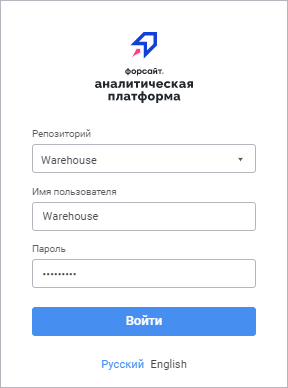

Для начала работы запустите «Форсайт. Аналитическая платформа»:
в веб-приложении откройте поддерживаемый браузер и в строке подключения укажите адрес веб-приложения;
в настольном приложении:
выполните команду «Форсайт. Аналитическая платформа 10.10 > Форсайт. Аналитическая платформа 10.10 (x64)», расположенную в меню Windows;
укажите соответствующую команду в командной строке.
Примечание.
Для запуска и работы «Форсайт. Аналитическая платформа»
достаточно прав пользователя.
Запуск и работа с «Форсайт. Аналитическая платформа»
в изолированном контуре доступна при отсутствии доступа к сети Интернет.
В результате при успешном соединении с сервером откроется окно регистрации:
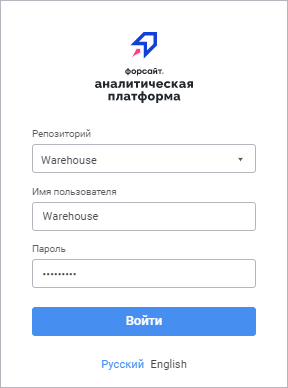

Вид окна регистрации зависит от выбранного типа аутентификации в настройках репозитория. Также доступно изменение интерфейса окна регистрации.
Примечание. Для корректного запуска настольного приложения продукта «Форсайт. Аналитическая платформа» или его отдельных модулей с сетевого ресурса требуется наличие пререквизитов на рабочей станции. Запуск с сетевого ресурса возможен только для Reg-free версий платформы.
Измените язык интерфейса продукта «Форсайт. Аналитическая платформа» при необходимости:
в веб-приложении набор доступных языков настраивается в файле config.json в поле locales и отображается при регистрации;
в настольном приложении изменение языка интерфейса осуществляется с помощью диалога «Параметры» или приложения «Языковые параметры».
Выберите репозиторий в раскрывающемся списке «Репозиторий». В веб-приложении для быстрого поиска репозитория начните вводить его наименование частично или целиком. Если необходимый репозиторий в списке отсутствует, то нажмите кнопку «Настройка». После чего будет открыт мастер настройки репозитория в веб-приложении или окно «Параметры» в настольном приложении. Задайте настройки подключения к требуемому репозиторию.
Примечание. При необходимости в настольном приложении можно скрыть кнопку «Настройка». Для получения подробной информации обратитесь к разделу «Скрытие кнопки «Настройка» в окне регистрации».
В веб-приложении список доступных репозиториев формируется в зависимости от настроек BI-сервера. Путь к BI-серверу задается в файле PP.xml в разделе <service> или <proxy>. По умолчанию выполняется подключение к указанному репозиторию в файле PP.xml в разделе <metabase>.
Для получения подробной информации о настройках BI-сервера для формирования списка доступных репозиториев в ОС Windows и Linux обратитесь к разделам «Настройка списка репозиториев», «Конфигурация и настройка».
Введите имя пользователя и пароль в соответствующие поля. При использовании интегрированной доменной аутентификации будут отсутствовать поля «Имя пользователя» и «Пароль». При использовании доменной аутентификации поле «Имя пользователя» будет заменено на поле «Доменное имя пользователя» для указания домена и имени пользователя в формате «Домен\имя» или «имя@домен».
Нажмите кнопку «Войти» в веб-приложении или «ОК» в настольном приложении.
Примечание. В веб-приложении и конструкторе бизнес-приложений возможна авторизация под учётной записью сервиса, поддерживающего протокол OAuth 2.0 или OpenID Connect. Для настройки входа через внешние сервисы обратитесь к разделу «Настройка аутентификации через внешние сервисы».
После регистрации будет открыт навигатор объектов в веб-приложении или окно приветствия в настольном приложении:
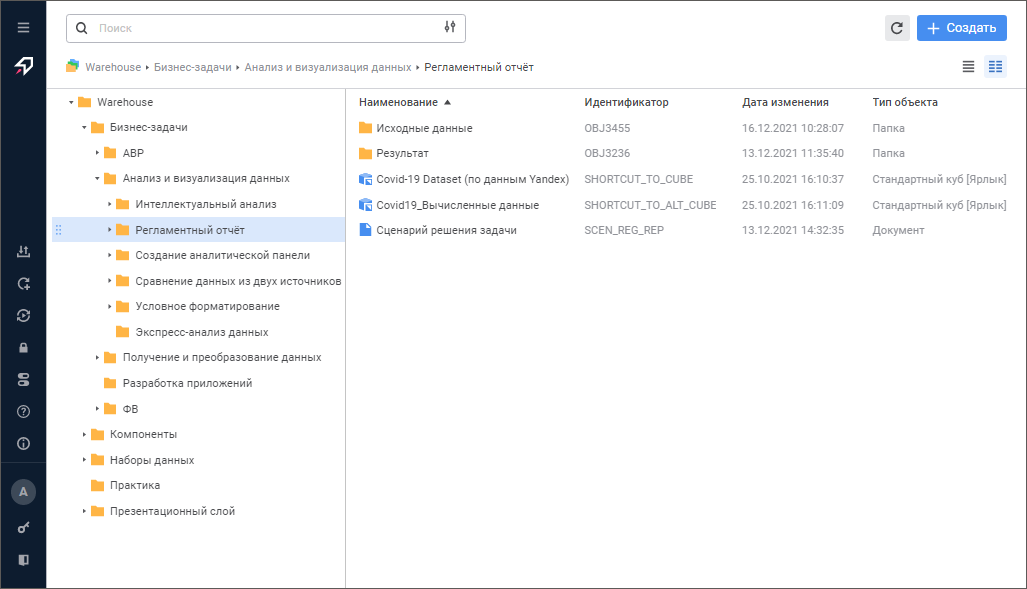
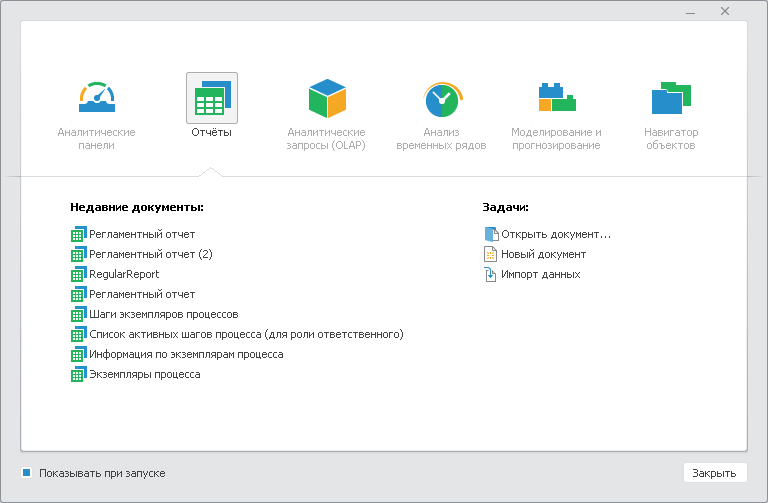
В окне приветствия выберите нужный инструмент или откройте один из последних документов, который использовался:
для открытия документа щёлкните по его названию;
для открытия самого инструмента перейдите на вкладку, соответствующую ему, и дважды щёлкните по его названию.
После выполнения одного из действий будет открыт интерфейс выбранного инструмента «Форсайт. Аналитическая платформа» или навигатора объектов.
Примечание. В окне приветствия отображаются пиктограммы тех инструментов, на которые присутствуют единицы лицензирования.
 Особенности
отображения окна приветствия в настольном приложении
Особенности
отображения окна приветствия в настольном приложении
При возникновении проблем изучите раздел «Решение возможных проблем с «Форсайт. Аналитическая платформа»».
См. также: